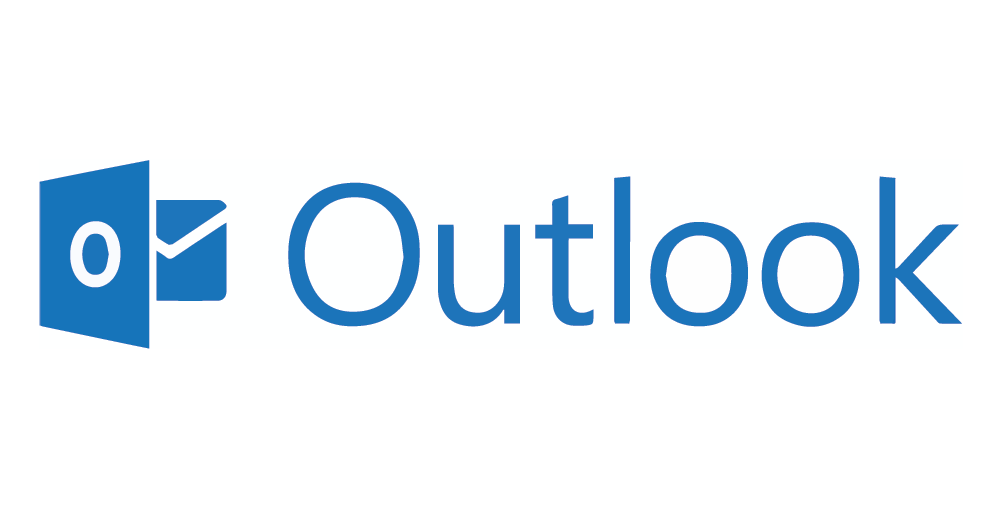Outlook toplantı daveti yada katılma işlemleri hakkında sizi bilgilendirelim.
Siz (veya toplantı düzenleyiciniz) birini toplantıya dahil etmeyi unuttunuz mu? Öyleyse, orijinal toplantı düzenleyicisi olmasanız bile Outlook’ta bir toplantı davetini birine iletebilirsiniz.
Veya toplantı düzenleyicisi, katılımcı listesine yeni bir kişi ekleyebilir ve Outlook’ta bir toplantı güncellemesi gönderebilir. Outlook’ta toplantı daveti bu şekilde iletebilirsiniz.
Outlook toplantı daveti nasıl iletebilirim?
1.Bir toplantı daveti iletin ve organizatörü bilgilendirin
Bir toplantı düzenlemediyseniz, yine de bunun için bir davet iletebilirsiniz ve asıl düzenleyici, bir daveti ilettiğinize dair bir bildirim alır. İlk olarak, Takvim’i Outlook’ta açın.
Outlook toplantı daveti iletmeniz gereken toplantıya çift tıklayın.
Yinelenen bir toplantıysa Yalnızca bu (tek bir toplantı daveti için) veya Serinin tamamı (toplantı dizisi davetinin tamamı için) seçeneğini belirlemeniz gerekir.
Zarf simgeli İlet düğmesini tıklayın ve ardından menüsünde İlet’i seçin.
Ardından, Kime kutusuna davetin iletileceği yeni katılımcının e-posta adresini girin.
Gönder düğmesine basın.
2.Organizatörü bilgilendirmeden bir toplantı daveti iletin
Ayrıca toplantı davetlerini asıl düzenleyiciye bildirmeden de iletebilirsiniz. Bunu yapmak için Outlook’ta Takvim görünümünü açın.
Yönlendirmeniz gereken toplantıyı seçin.
Seçili toplantıyı Outlook’un Gezinti Bölmesinin altındaki posta simgesine sürükleyip bırakın. Bu, seçilen toplantıyı yeni bir e-postaya kopyalar.
E-posta penceresinde, Kime alanına bir alıcı ekleyin.
Ardından, mesaja birkaç ekstra ayrıntı girebilir ve Gönder düğmesini tıklayabilirsiniz.
İLİŞKİLİ: Outlook İleti Başlıkları Nasıl Okunur?
3.Toplantı davetlerini organizatör olarak iletme
Orijinal toplantı düzenleyicisiyseniz, İlet seçeneğini belirlemeniz gerekmez. Bunun yerine, takvimdeki toplantıya çift tıklayın.
Ardından, Kime alanına ek bir katılımcı e-posta adresi ekleyin.
Güncellemeleri Gönder düğmesine basın.
Ardından, Güncellemeleri yalnızca eklenen veya silinen katılımcılara gönder seçeneğini belirleyin.
Alternatif olarak, davet edilenlerin tümünü güncellemek için Güncellemeleri tüm katılımcılara gönder seçeneğini belirleyebilirsiniz.
Tamam düğmesini tıklayın.
Bu nedenle, bir toplantı davetini yeni bir katılımcıya iletmenin üç yolu vardır. Hangi yöntemi tercih ederseniz onu seçin.
Üç yöntem sizin için pratik çözüm sunmaktadır. Farklı bir uyarı ile karşı karşıya kalınır ise yorum olarak bildirmenizi rica ederiz.